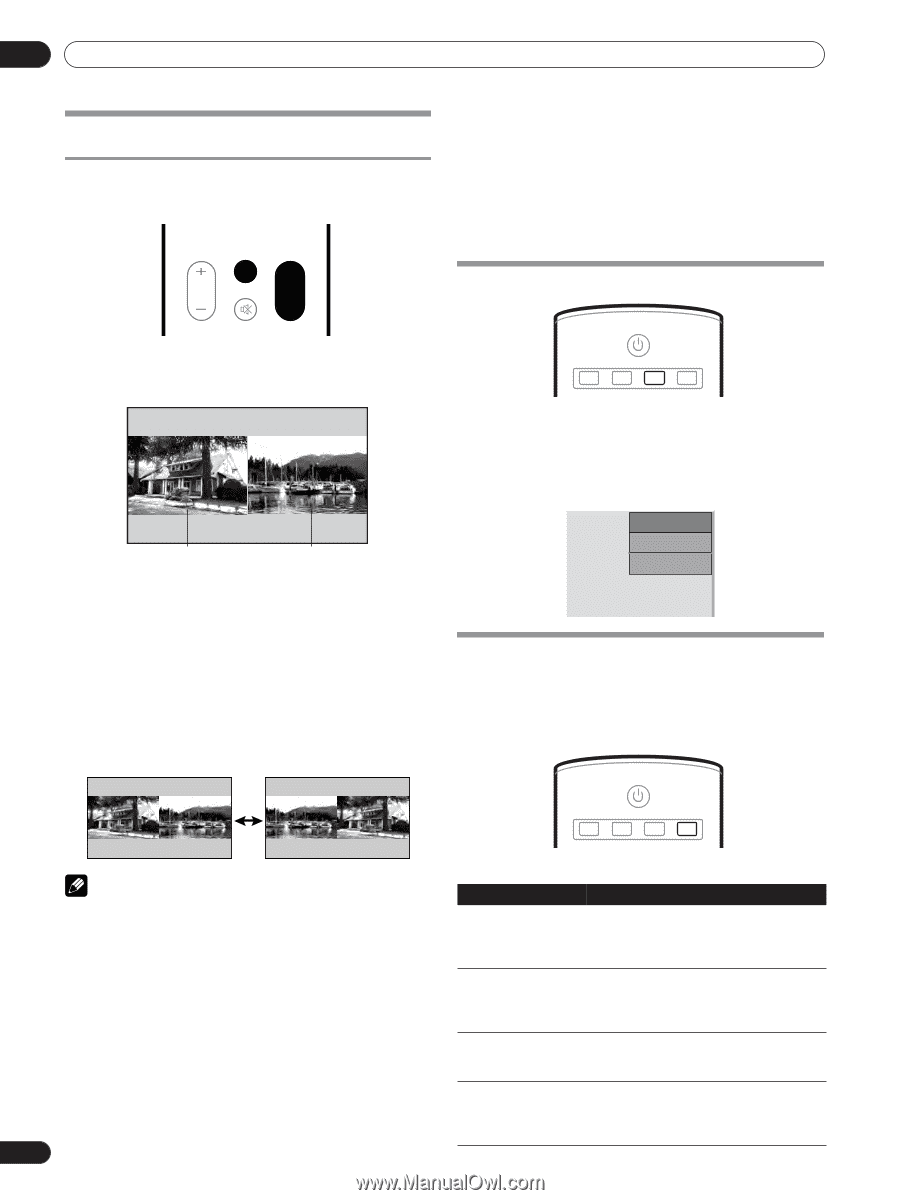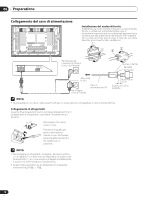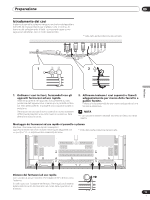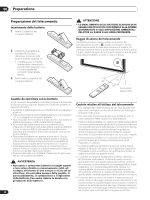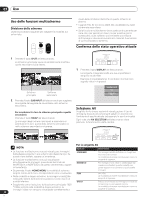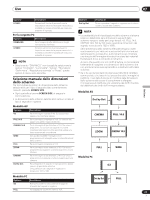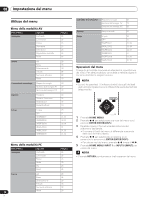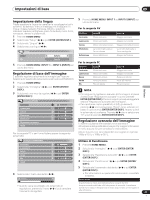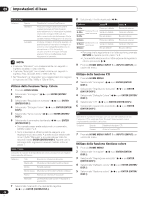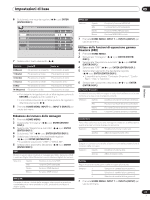Pioneer PDP-5000EX User Manual - Page 136
SPLIT, SUB INPUT, Per scambiare fra loro lo schermo principalequello, secondario, HOME MENU, DISPLAY
 |
View all Pioneer PDP-5000EX manuals
Add to My Manuals
Save this manual to your list of manuals |
Page 136 highlights
07 Uso Uso delle funzioni multischermo Divisione dello schermo Usate la procedura seguente per scegliere la modalità a 2 schermate. SPLIT VOLUME MUTING SUB INPUT SWAP 1 Premete il tasto SPLIT del telecomando. Lo schermo principale viene visualizzato sulla sinistra e quello secondario sulla destra. causa delle limitazioni tecniche di questo schermo al plasma. • I segnali PAL 60 non sono adatti alla visualizzazione nella schermata secondaria. • Se la funzione multischermo viene usata continuamente per varie ore o per periodi più brevi ma per qualche giorno consecutivo, sullo schermo può rimanere una traccia dell'immagine dovuta al bruciarsi dei materiali fluorescenti di cui è composto lo schermo. Conferma dello stato operativo attuale STANDBY/ON SCREEN AUTO SIZE SETUP PC AV DISPLAY SELECTION 1 Premete il tasto DISPLAY del telecomando. La sorgente di segnale scelta e le sue impostazioni vengono visualizzate. Esempio di visualizzazione: In condizioni normali (con segnale video in ingresso) Schermo principale Schermo secondario 2 Premete il tasto SUB INPUT del telecomando per scegliere la sorgente del segnale da visualizzare nello schermo secondario. Per scambiare fra loro lo schermo principale e quello secondario Premete il tasto SWAP del telecomando. Le immagini degli schermi principali e secondario si scambiano fra loro; quella dello schermo principale va nello schermo secondario e viceversa. INGRESSO2 1080i STANDARD FULL Selezione AV Scegliete fra le cinque opzioni di visualizzazione il tipo di immagine ricevuto da componenti esterni in accordo con l'ambiente di ascolto attuale (ad esempio la sua luminosità). Ogni volta che AV SELECTION del telecomando viene premuto, la funzione AV usata cambia. STANDBY/ON SCREEN AUTO SIZE SETUP PC AV DISPLAY SELECTION Per la sorgente AV NOTA Opzione Descrizione • La funzione multischermo non può visualizzare immagini dalla stessa sorgente in più schermi allo stesso tempo. Se questo viene tentato, appare un'avvertenza. STANDARD Per immagini ad alta definizione in luoghi con illuminazione normale. La modalità può essere impostata per ciascuna • La funzione multischermo non può visualizzare sorgente di ingresso. simultaneamente immagini ricevute dai terminali da INGRESSO2 a INGRESSO3. Se questo viene tentato, appare un'avvertenza. DINAMICO Per immagini molto nitide e caratterizzate dal massimo contrastoIn questa modalità non potete regolare manualmente la qualità delle • Se premete il tasto HOME MENU la modalità di schermo immagini. singolo ritorna ed il menu corrispondente viene visualizzato. FILM Per i film. • Nella modalità a doppio schermo, le immagini visualizzate nella parte destra dello schermo possono a volte essere di La modalità può essere impostata per ciascuna sorgente di ingresso. qualità inferiore. GIOCO Riduce la luminosità dell'immagine in modo da • Scegliendo come risoluzione dello schermo principale 1920 *1080p a 24 Hz nella modalità a doppio schermo, le immagini video non vengono visualizzate correttamente a consentirne una più agevole visione. La modalità può essere impostata per ciascuna sorgente di ingresso. 22 It